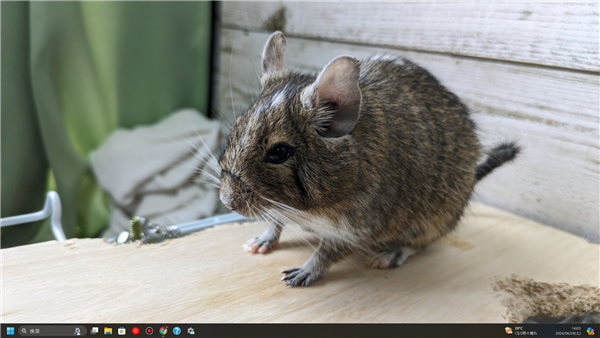
Windows11のパソコンの壁紙を自分の好きな画像のスライドショーに
してみましょう。
推しの画像や可愛いペットの写真など、好きな画像を複数枚組み合わせた
スライドショーにして、
いつでもパソコンの画面で、好きな画像を眺めることができます!
私も愛用中!使いやすい!動画編集ソフト
![]()
詳しい動画解説
↓↓↓
お気に入りの写真をWindows11の壁紙にする
1、

まず、下準備としてWindowsエクスプローラーの「ピクチャ」フォルダを開いて
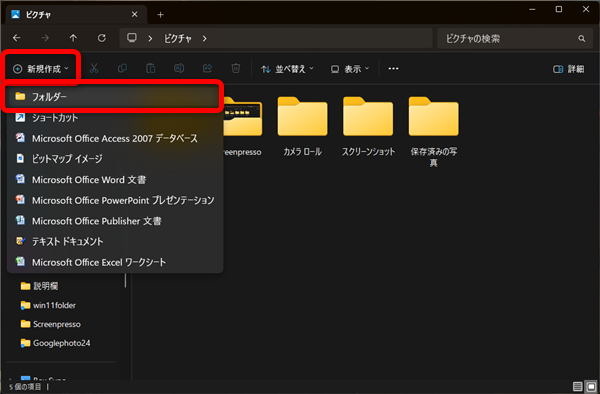
新規作成から「フォルダー」をクリックして
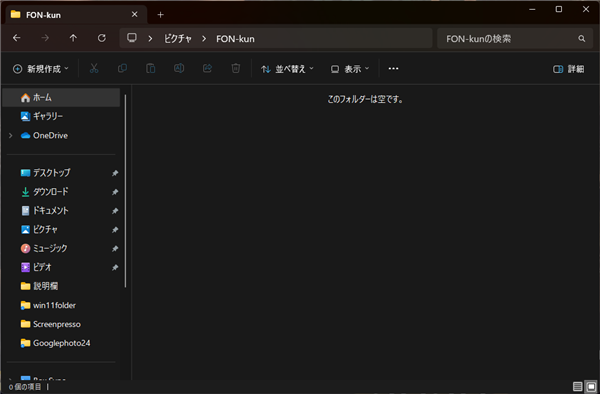
壁紙に使うための画像を保存するフォルダーを作っておきます。
2、
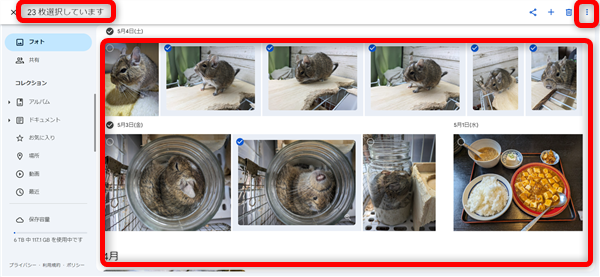
今回は、Googleフォトからスマホで撮影した画像をパソコンに取り込んで
壁紙として使っていきます。
対象の画像の左上の「✓」を全てクリックして選択したら、
右上の「︙」をクリック
※Googleフォトの詳しい使い方はこちら
Googleのフォト使い方・スマホで撮影した写真をパソコンで簡単操作!
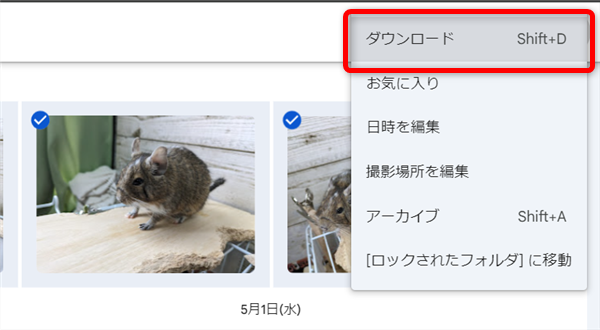
「ダウンロード」をクリックして
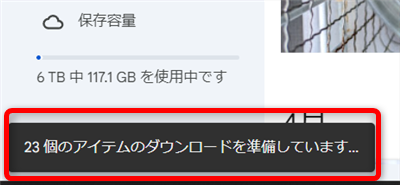
少し待つと…
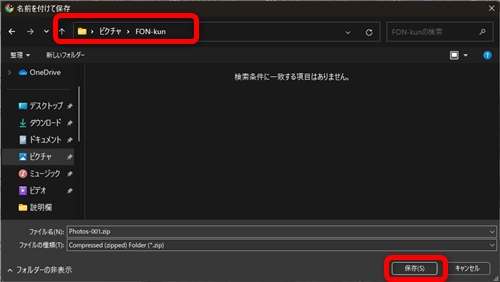
ダウンロード先フォルダの選択画面になるので、「1、」で作成しておいたフォルダを
選択して「作成」をクリック
4、
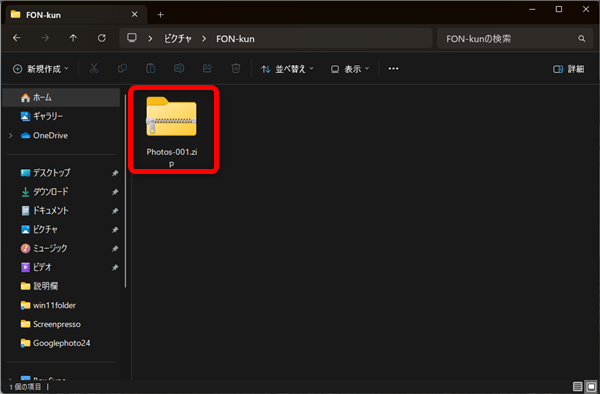
ZIPファイルのダウンロードが完了したら、ZIPファイルを右クリックして
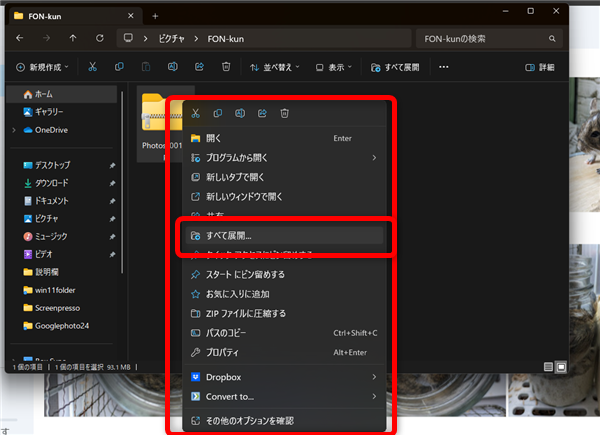
「すべて展開…」をクリック
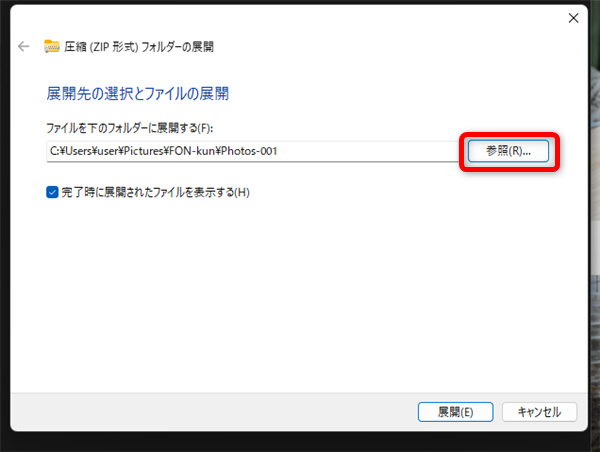
「参照」をクリックして
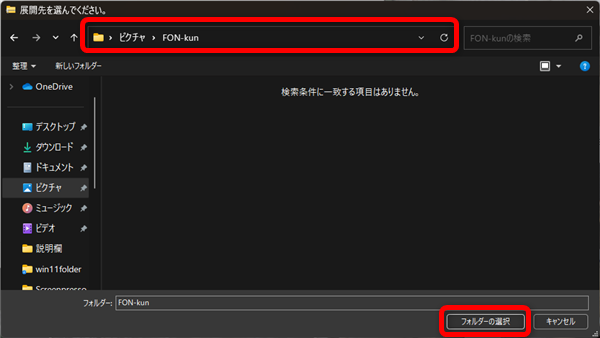
「1、」で作成したフォルダを選択して「フォルダーの選択」をクリックすると
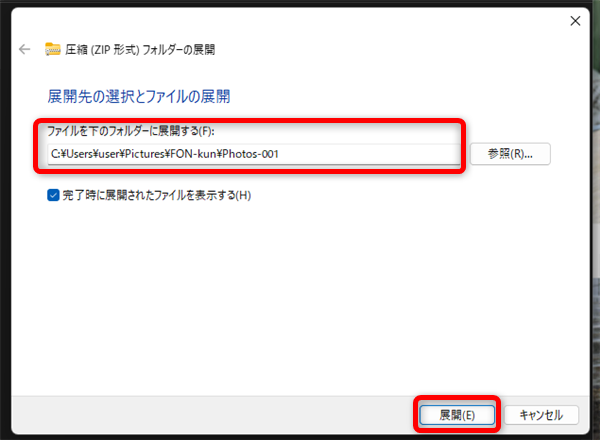
こちらの画面に戻るので「展開」をクリック
5、
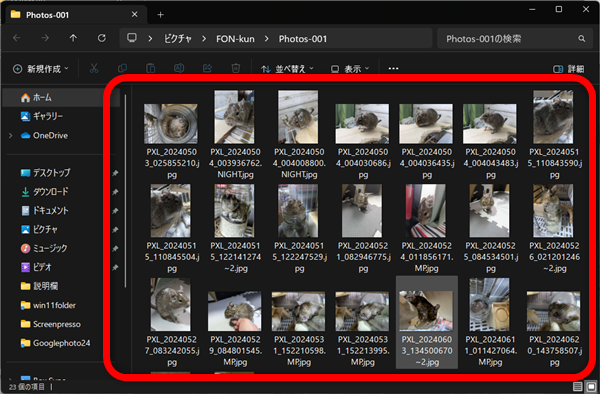
これで壁紙として使いたい画像の準備ができました!
※壁紙配布サイトなどから画像をダウンロードする場合は、規約などに注意して
同様に準備しておいたフォルダ内に画像をダウンロードしてください。
6、
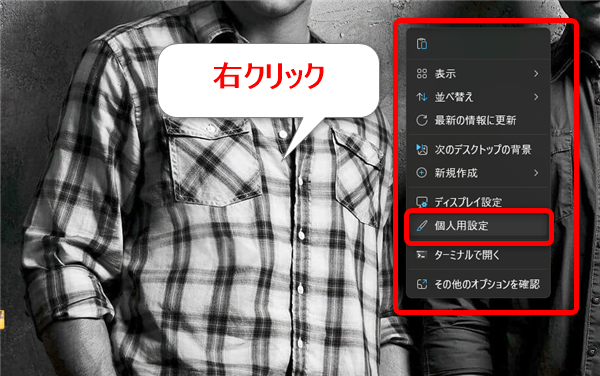
画面の何もないところを右クリックして「個人用設定」をクリック
7、
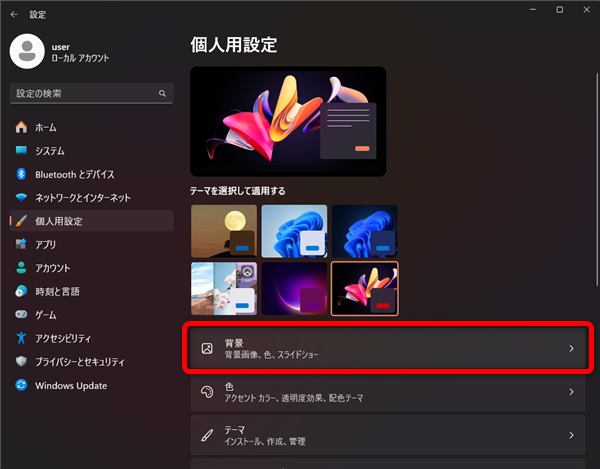
「背景」をクリック
8、
①
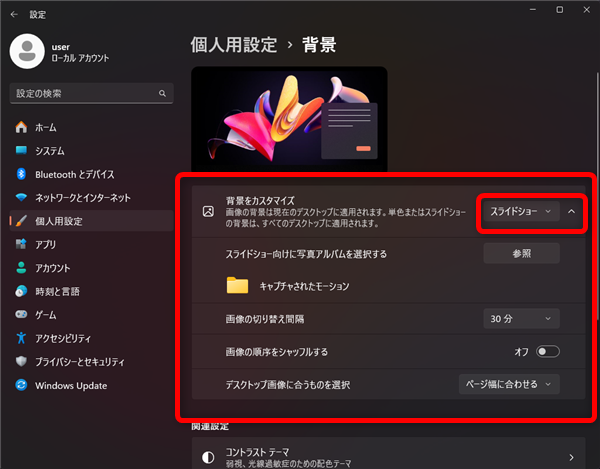
「背景をカスタマイズ」の「スライドショー」のところの「∨」で「スライドショー」を選択
②
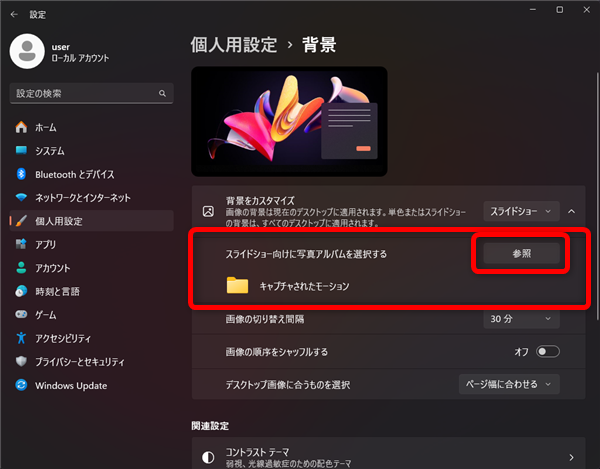
その下の「参照」をクリックして
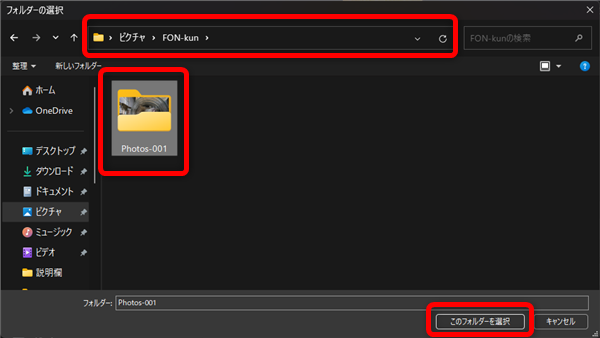
先ほど画像を保存したフォルダを選択して「フォルダーを選択」をクリック
③
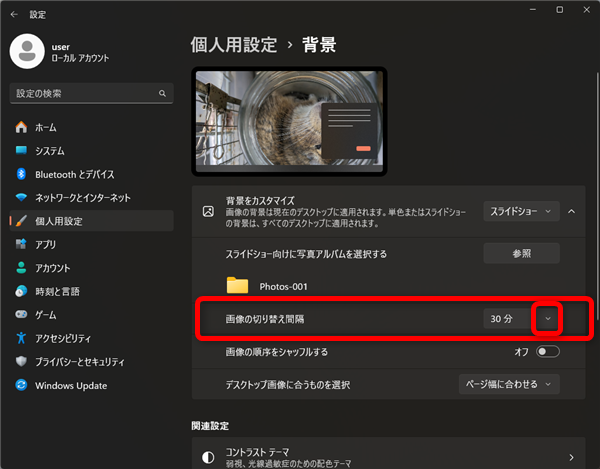
画像の切り替え間隔は
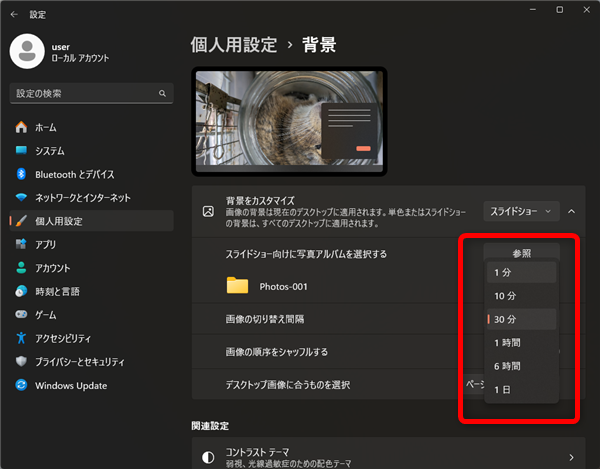
好きな時間を選択してください。
④

「画像の順序をシャッフルする」をオンにすると、フォルダ内の画像がランダムで表示されます。
オフのままだと、上から順に表示されていきます。
⑤
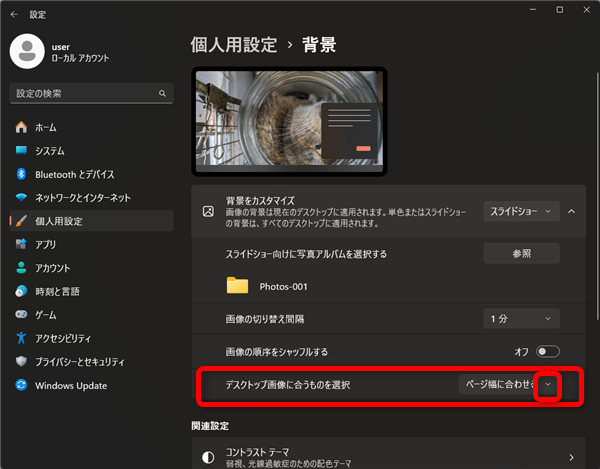
「デスクトップ画像に会うものを選択」では、拡大表示や並べて表示など
表示の種類を選ぶことができます。
縦型、横型、いろいろな向きやサイズの画像が混在する場合は「ページ幅に合わせる」を
選択するのが無難です。
★
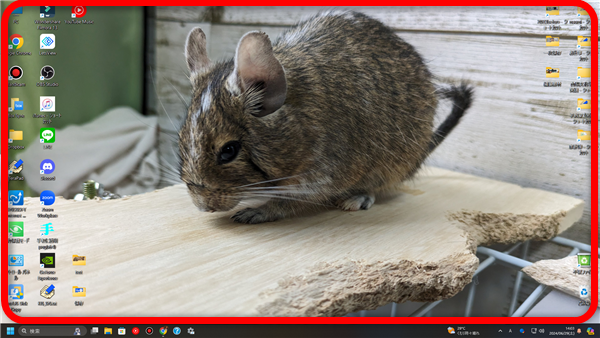
大好きなデグーのフォンくんの画像がWindows11の壁紙になりました!
私も愛用中!使いやすい!動画編集ソフト











